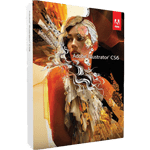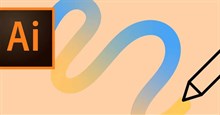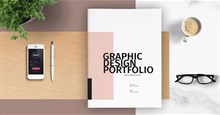Adobe Illustrator CS6 Công cụ vẽ minh họa chuyên nghiệp
Phần mềm Adobe Illustrator CS6 được phát triển bởi hệ thống thực thi Mercury Adobe, do vậy người dùng có thể thao tác với tốc độ và sự ổn định trên các file lớn, phức tạp.
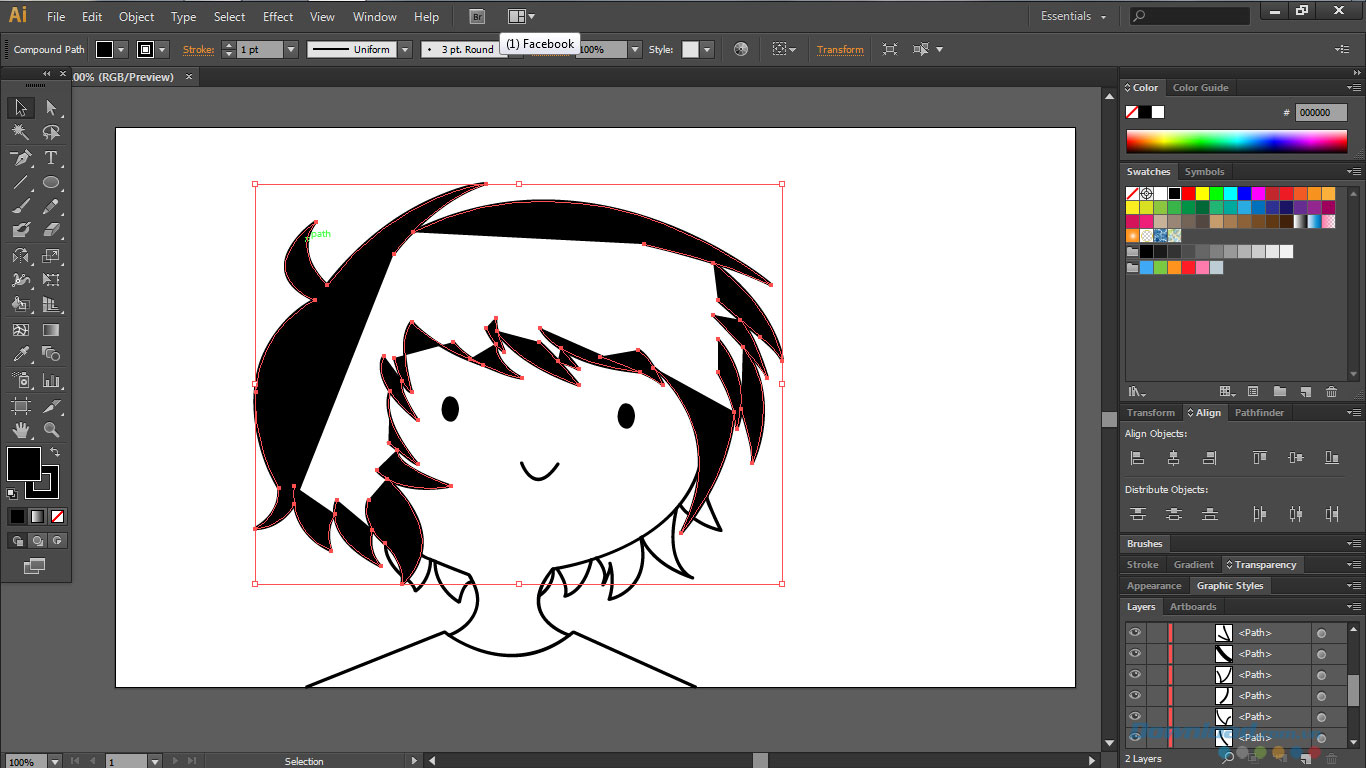
Giao diện phần mềm vẽ tranh minh họa Adobe Illustrator CS 6
Adobe Illustrator là phần mềm vẽ minh họa chuyên nghiệp được thiết kế chuyên dụng cho việc vẽ vector, giúp nhà thiết kế, họa sĩ hay bất kì ai có nhu cầu dựng sản phẩm chuyên nghiệp tạo logo, biểu tượng, các bản vẽ phác thảo, vẽ đồ họa chữ và những hình minh họa phức tạp khác.
Illustrator đã gần như là công cụ chuẩn để vẽ hình minh họa vector, được sử dụng bởi nhiều chuyên gia sáng tạo như các nhà thiết kế, vẽ tranh minh họa, họa sĩ phim, thiết kế UI... Adobe Illustrator luôn là 1 công cụ linh hoạt nhờ vào kho tính năng và sự thật rằng đồ họa vector có khả năng thay đổi kích thước không giới hạn.
Phần mềm được xây dựng với các task hàng ngày được bố trí hợp lý trên giao diện hiện đại, cập nhật; các công cụ sáng tạo cải tiến cho phép người dùng thiết kế hình ảnh đẹp hơn bao giờ hết. Với Adobe Illustrator, người dùng sẽ có trong tay một công cụ hiệu quả để minh họa sách báo, thiết kế logo, thiết kế tờ rơi, Card Visit, Broucher, Profile, vẽ hoạt hình, tích hợp chuyển động cho Flash…
Video giới thiệu phần mềm vẽ tranh minh họa Adobe Illustrator CS6
Tính năng mới của phần mềm Adobe Illustrator CS6
Sử dụng gradient trên nét vẽ
Đây là lần đầu tiên kể từ khi ra mắt, Adobe Illustrator cho phép người dùng áp dụng màu gradient ngay trên nét vẽ (stroke). Bên cạnh những kiểu gradient quen thuộc như Linear (tuyến tính 1 chiều cho màu nhạt dần) hay Radial (sáng ở trung tâm và tối dần ra xung quanh), công cụ này còn mang tới 2 kiểu gradient khác là Gradient Along Stroke và Gradient Across Stroke.
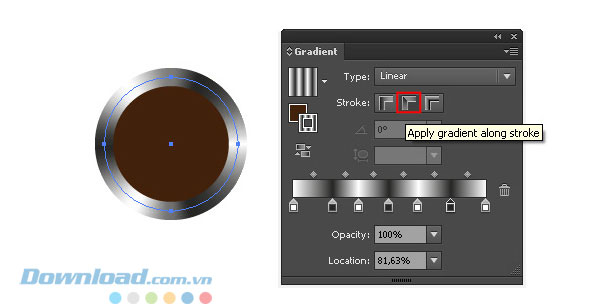
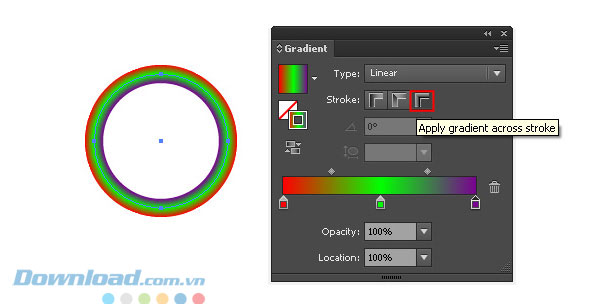
Gradient Along Stroke và Gradient Across Stroke là những tính năng mới rất hữu ích
Trước đây khi không có các công cụ, bạn phải dùng tới 1 vài thủ thuật Fill màu nhưng giờ thì mọi việc đã dễ dàng hơn nhiều. Với sự trợ giúp của Gradient Along Stroke, bạn có thể tạo gradient hình nón với khả năng thay đổi vị trí, màu sắc bằng thanh trượt dễ dàng. Còn Gradient Across Stroke sẽ giúp làm việc với những đối tượng hình cong... Lưu ý là bạn không thể đổ màu Gradient nếu áp dụng Art Brush cho path.
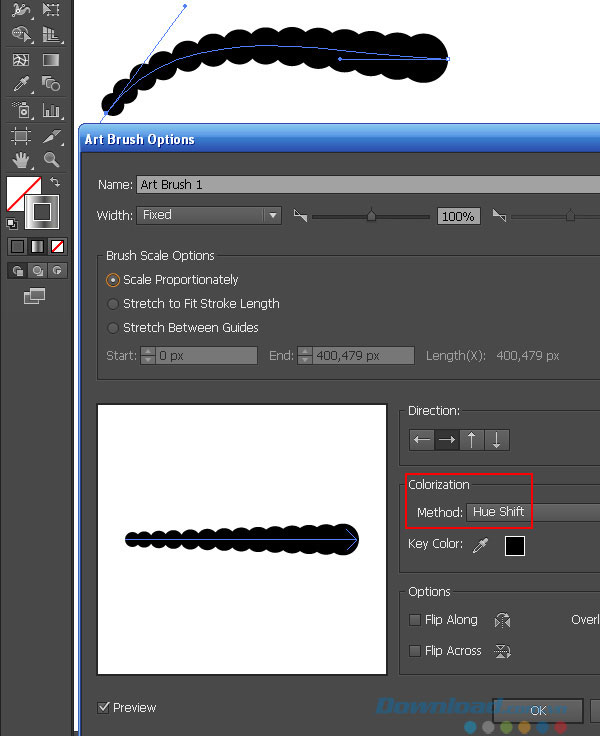
Các lựa chọn trong hộp thoại Art Brush sẽ không cho phép bạn sử dụng Gradient Fill
Tạo Pattern
Tạo các mẫu hình giống nhau và liên tục là công việc khiến nhiều nhà thiết kế phải "phát điên" khi sử dụng Illustrator. Ngay cả khi áp dụng các thủ thuật thì việc giữ được độ phân giải chính xác cũng không phải việc dễ dàng. Với phiên bản Illustrator CS6, bạn có thể tạo, quản lý pattern dễ dàng trong hộp thoại Pattern Options. Hộp thoại này cũng cho phép người dùng thay đổi kích thước, loại pattern, khoảng cách, các lựa chọn đè lớp. Pattern sau khi được tạo sẽ được đưa vào hộp thoại Swatches và bạn có thể áp dụng cho bất kì sản phẩm nào bằng cách đổ màu.
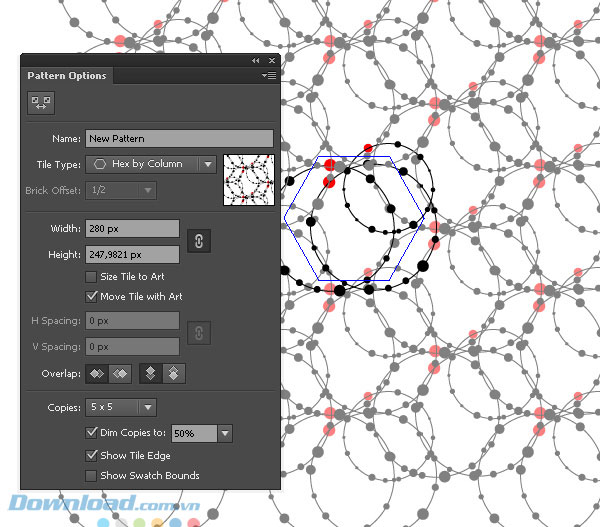
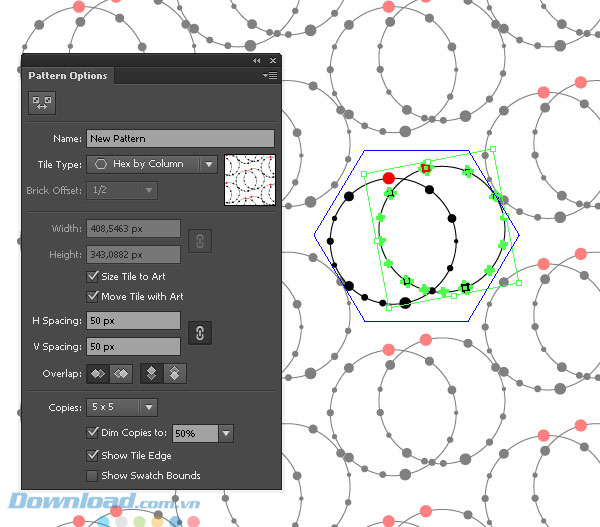
Tạo Pattern mới với nhiều lựa chọn và dễ dàng áp dụng sau đó
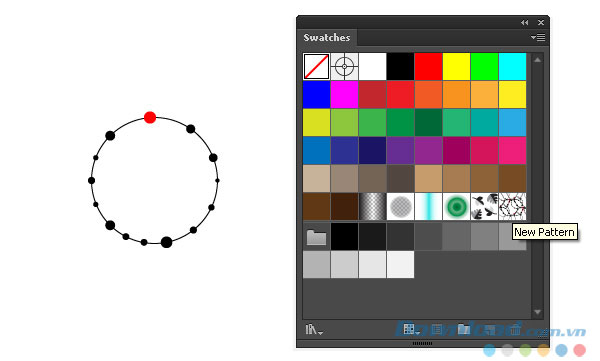
Lựa chọn màu mới chính là pattern vừa được tạo
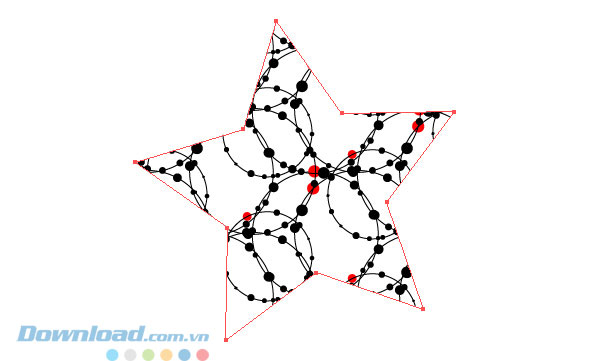
Một sản phẩm sử dụng pattern mới được tạo
Image Trace - chuyển hình ảnh bitmap sang vector
Quá trình chuyển ảnh bitmap sang vector giờ đã mang tới chất lượng tốt hơn nhiều. Sau khi chuyển đổi, người dùng cũng có thể thay đổi các thiết lập thông số. Hình ảnh kết quả cho ra sẽ tiến bộ hơn bản Illustrator 5. Giao diện hộp thoại Image Trace cũng được thiết kế lại, ít nhiều trực quan hơn, đặc biệt là khi bạn rê chuột trên từng thanh parameter của các thông số thì tooltip sẽ hiện ra cho biết chức năng của chúng rất tiện lợi. Với công cụ này, người dùng có thể áp dụng với cả hình ảnh lẫn tranh phác thảo.
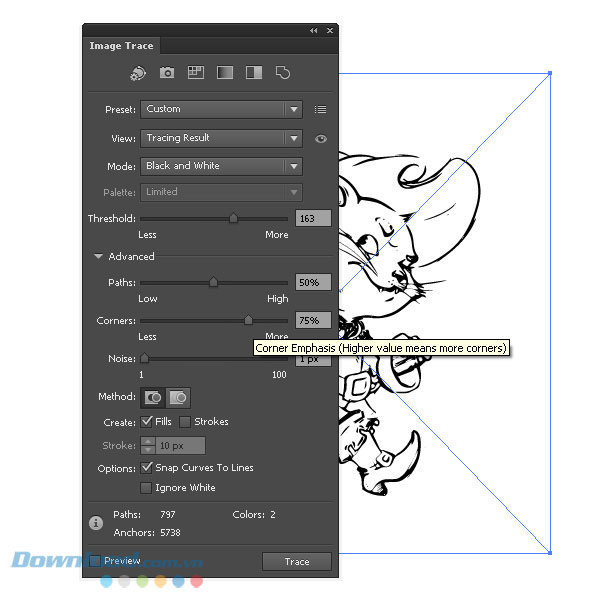
Chuyển đổi hình ảnh bitmap thành hình vector với công cụ Image Trace
Một số thay đổi khác
- Giao diện tùy biến, làm việc hiệu quả hơn. Người dùng có thể thay đổi độ sáng của giao diện trong Preferences, thay đổi màu canvas dễ dàng.
- Thay đổi trong hệ thống bảng điều khiển, cho phép người dùng thay đổi các giá trị số bằng phím Tab hoặc mũi tên. (Tính năng này áp dụng trên phiên bản cho Mac. Người dùng Windows đã có thể sử dụng từ phiên bản trước).
- Bảng điều khiển Character cho phép điều chỉnh các thông số khi làm việc với văn bản từ 1 bảng điều khiển duy nhất.
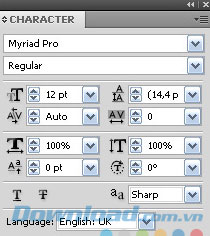
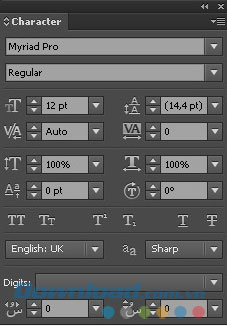
So sánh bảng điều khiển khi làm việc với Text trong phần mềm
- Áp dụng các hiệu ứng như Gaussian Blur, Drop Shadows, Glows... có thể thấy kết quả ngay.
- Thêm nút Mask/Release trên bảng điều khiển Transparency, giúp nhanh chóng làm việc với độ trong của mặt nạ.
- Các thanh công cụ trên giao diện có thể được xếp thành hàng dọc để tạo ra không gian làm việc hiệu quả hơn.
- Bảng điều khiển Advanced Color cho phép chọn màu hiệu quả hơn, có thể chọn giá trị màu 16-bit.
Một điểm khác cũng đáng chú ý trong Adobe Illustrator CS6 đó là tốc độ làm việc. Khi bạn mở phần mềm, mở file có nhiều hợp, các sản phẩm phức tạp với nhiều hiệu ứng, nhiều điểm... đều mang tới tốc độ nhanh hơn nhờ vào hệ thống Mercycy Performance System.
Illustrator là một phần của Creative Cloud, nghĩa là bạn có thể truy cập vào mọi sản phẩm của mình, bao gồm cả Adobe Stock ngay trong ứng dụng và nhanh chóng biến trang giấy trắng thành 1 tác phẩm nghệ thuật. Với Adobe CreativeSync, mọi thứ cũng đều được đồng bộ giữa ứng dụng máy tính và điện thoại. Không chỉ riêng với Illustrator, Adobe Stock sẽ cho phép bạn tìm kiếm nội dung từ nhiều phần mềm khác của Adobe có hỗ trợ thư viện Creative Cloud như Photoshop, InDesign, Dreamweaver, After Effects hay Animate...
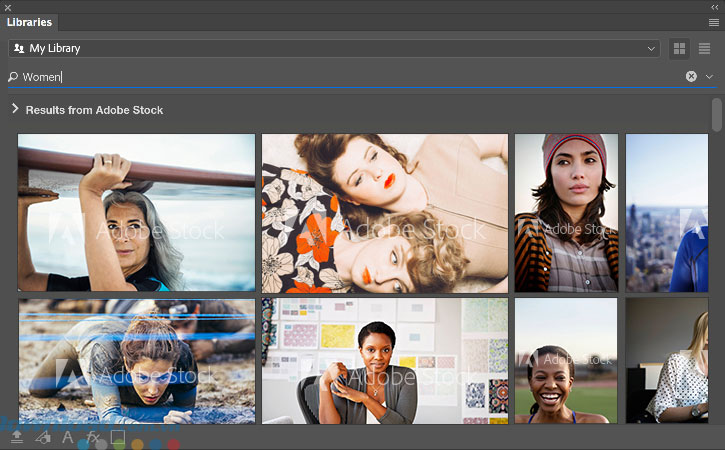
Tìm kiếm nội dung trong kho Adobe Stock ngay trên phần mềm
Để dễ dàng tìm hiểu mọi tính năng và cách thức sử dụng Adobe Illustrator, người dùng quan tâm có thể xem tất cả các video hướng dẫn sử dụng Illustrator được chính Adobe giới thiệu tại địa chỉ này. Ngoài ra, bạn có thể tải tất cả các phiên bản cũ hơn của Adobe Illustrator tại địa chỉ này.
Yêu cầu hệ thống
- Hệ điều hành Windows XP SP3 hoặc Windows 7 SP1.
- Bộ vi xử lý Intel Pentium 4 hoặc AMD Athlon.
- Bộ nhớ RAM 1GB (khuyến nghị 3GB).
- Ổ cứng trống 2GB.
- Độ phân giải màn hình 1024x768 (khuyến nghị 1280x800) với card màn hình 16-bit.
- Một vài tính năng của Adobe Bridge dựa trên card đồ họa tương thích DirectX 9 với ít nhất VRAM 64MB.
Thuy Nguyen
Câu hỏi thường gặp
Adobe Illustrator CS6 là phần mềm vẽ minh họa chuyên nghiệp dùng để thiết kế vector, giúp tạo logo, biểu tượng, bản vẽ phác thảo, đồ họa chữ và các hình minh họa phức tạp.
Những tính năng mới nổi bật của Adobe Illustrator CS6 bao gồm gradient trên nét vẽ, tạo pattern dễ dàng, công cụ Image Trace chuyển ảnh bitmap sang vector chất lượng cao, giao diện tùy biến và hiệu quả hơn, các cải tiến về bảng điều khiển và hiệu ứng đồ họa.
Adobe Illustrator CS6 cho phép người dùng áp dụng màu gradient trên nét vẽ (stroke) với các kiểu Linear, Radial, Gradient Along Stroke và Gradient Across Stroke, giúp tạo hiệu ứng màu sắc phong phú trên các đường nét.
Adobe Illustrator CS6 cung cấp hộp thoại Pattern Options để tạo, quản lý và chỉnh sửa các mẫu hình pattern dễ dàng. Pattern sau khi tạo sẽ được lưu trong Swatches và có thể áp dụng trên bất kỳ sản phẩm nào.
Image Trace giúp chuyển đổi hình ảnh bitmap sang vector với chất lượng tốt hơn và giao diện trực quan. Người dùng có thể tùy chỉnh thiết lập để tạo hình ảnh vector từ ảnh hoặc tranh phác thảo.
Yêu cầu tối thiểu gồm: Hệ điều hành Windows XP SP3 hoặc Windows 7 SP1; bộ vi xử lý Intel Pentium 4 hoặc AMD Athlon; RAM 1GB (khuyến nghị 3GB); ổ cứng trống 2GB; độ phân giải màn hình 1024x768 (khuyến nghị 1280x800) với card màn hình 16-bit.
Có, người dùng có thể tùy chỉnh độ sáng giao diện trong Preferences và thay đổi màu canvas dễ dàng để phù hợp với nhu cầu làm việc.
Có, Adobe Illustrator CS6 là một phần của Creative Cloud, hỗ trợ đồng bộ hóa dữ liệu với các ứng dụng Adobe khác thông qua Adobe CreativeSync, giúp làm việc liền mạch giữa máy tính và điện thoại.
Adobe Illustrator CS6 sử dụng hệ thống Mercury Performance System giúp tăng tốc độ làm việc khi mở các file lớn, phức tạp và nhiều hiệu ứng.
Người dùng có thể xem các video hướng dẫn chính thức từ Adobe tại trang web của họ hoặc tải các phiên bản cũ hơn để học cách sử dụng phần mềm.
- Phát hành:
- Sử dụng: Dùng thử
- Lượt xem: 130.135
- Lượt tải: 85.520
- Ngày:
- Yêu cầu: Windows XP/Vista/7/8/8.1/10